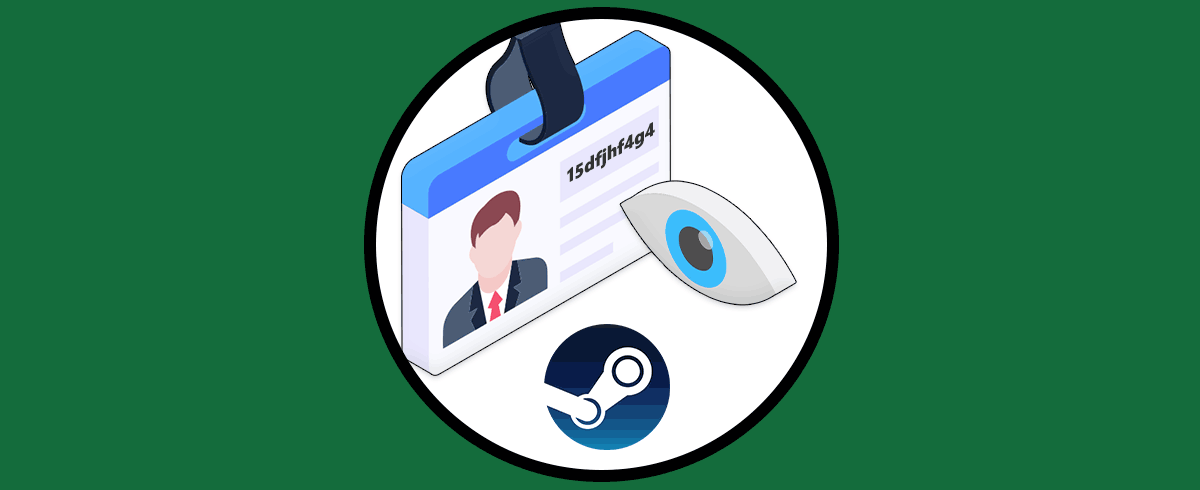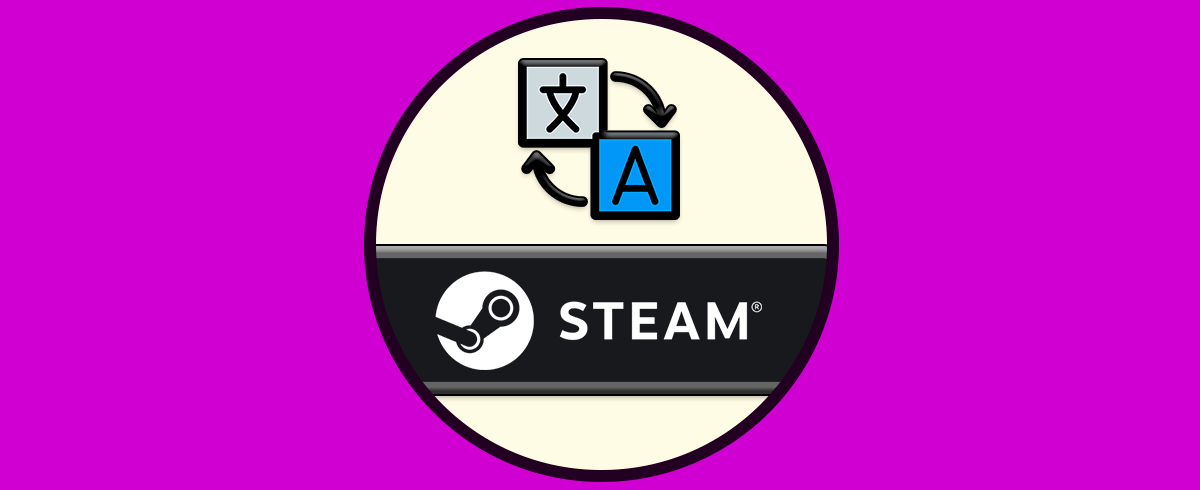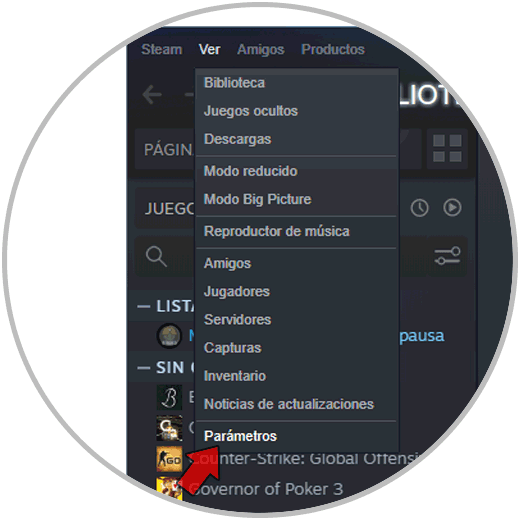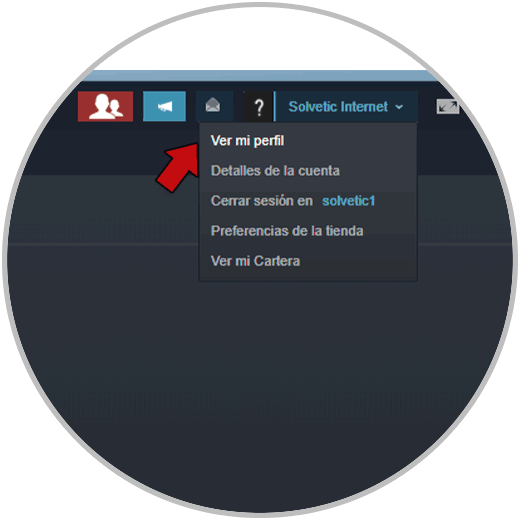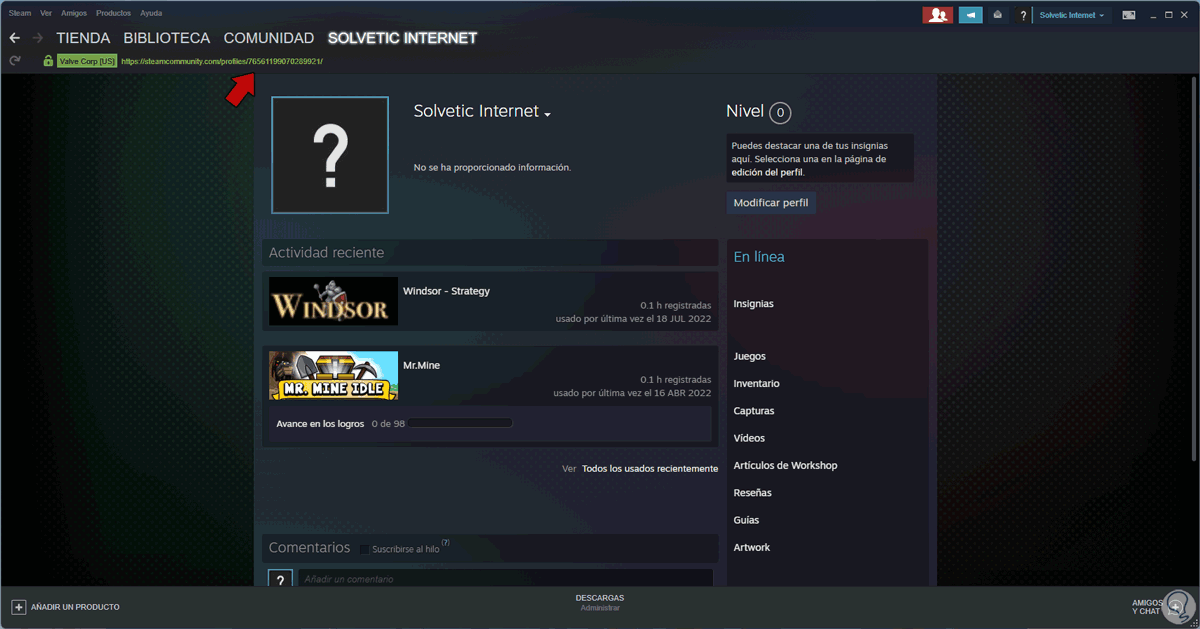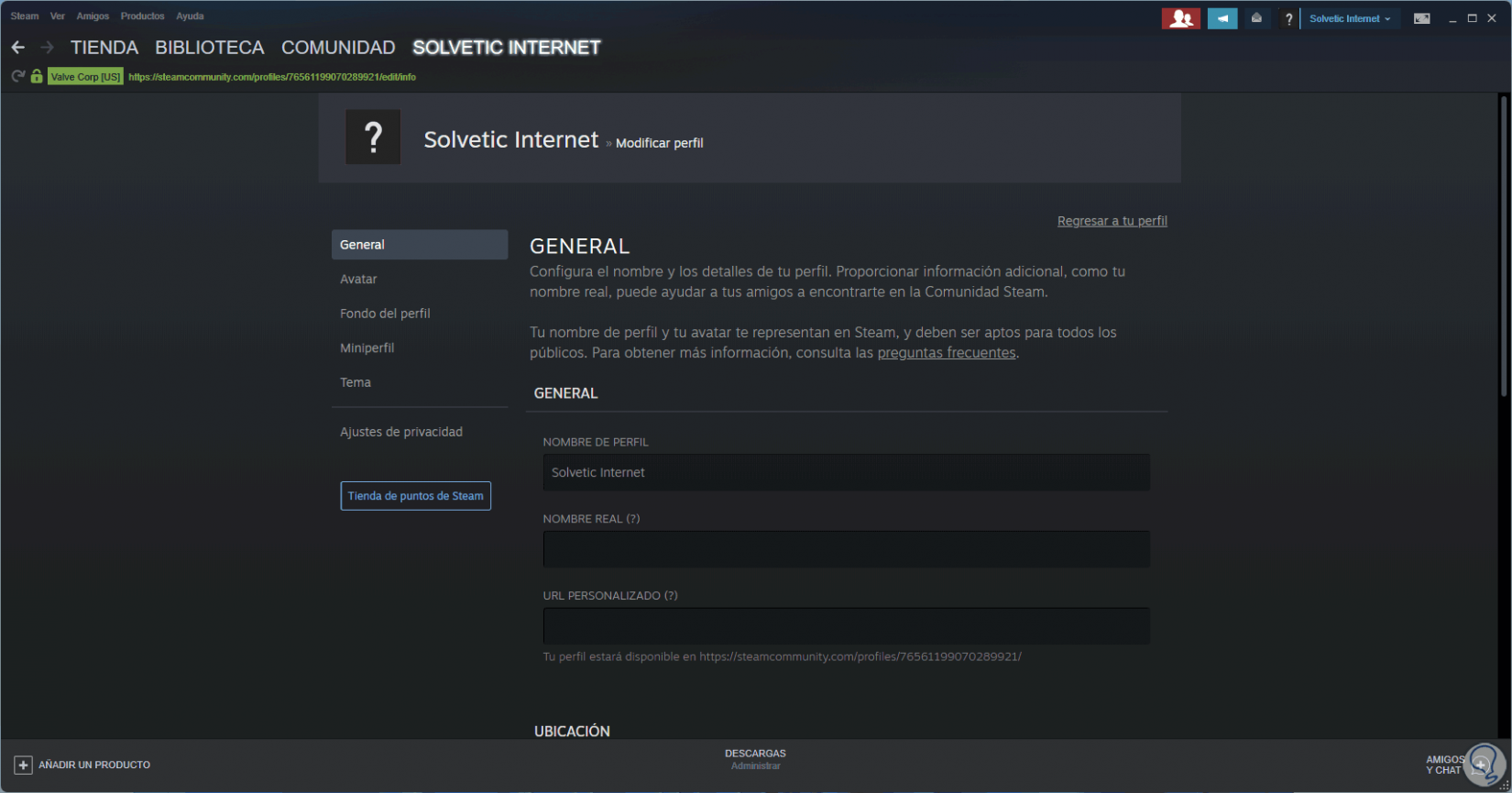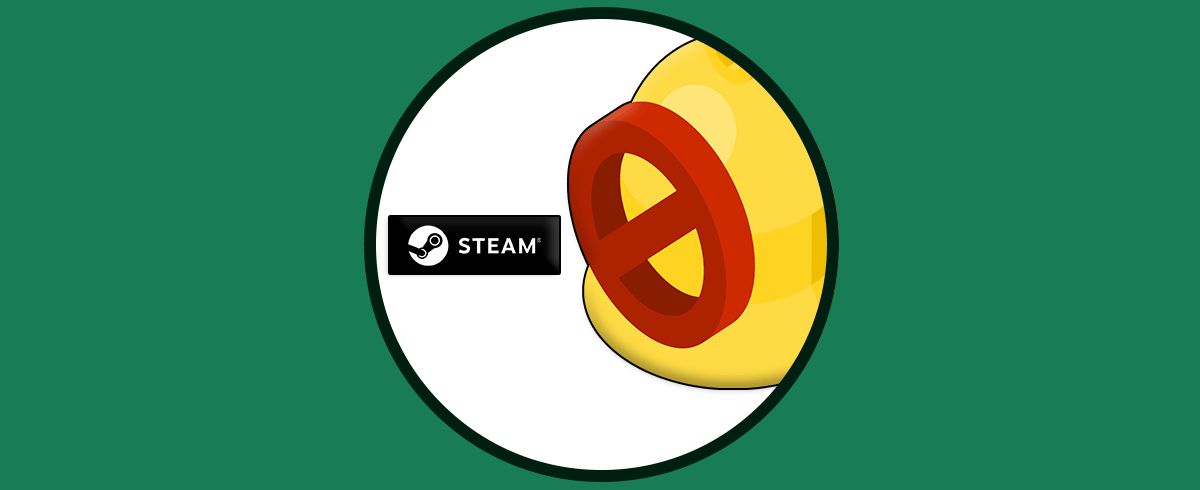Cuando se instala y se crea una cuenta en Steam por defecto se añade y configuran varios criterios del usuario y el más importante es el ID de este, el ID es el identificador del usuario en la plataforma y con él es posible llevar a cabo diversas tareas de configuración o personalización del juego, por temas de seguridad el ID en Steam se oculta para que otros usuarios no accedan o puedan realizar actividades sobre el perfil, si necesitas conocer el ID de Steam, Solvetic te explicara el cómo hacerlo.
Es normal que haya cosas que no sepas todavía de Steam y es que son diversas la configuraciones que podemos hacer y si además lo usas por primera vez seguramente no sepas cosas como la carpeta donde se guardan las capturas de Steam. Con el paso del tiempo mientras uses Steam irás descubriendo todas sus posibilidades así que no tengas problemas, si ya te has creado cuenta de Steam PC lo siguiente es usarlo para saber todas sus opciones.
En cuanto a los datos de tu cuenta es posible que para contactar con algún amigo o compartir tu perfil necesites ciertos datos como ver tu ID de Steam o simplemente necesites cambiar nombre Steam por lo que saber entrar en su configuración será realmente útil.
Cómo ver mi ID de Steam
Abrimos Steam e iremos a "Ver - Parámetros":
En la ventana emergente vamos a la sección "Interfaz" y allí validamos que la casilla "Mostrar la barra de direcciones web cuando sea posible" este activa:
Aplica los cambios de ser necesario, ahora damos clic sobre el nombre de usuario y luego damos clic en "Ver mi perfil":
Veremos esto en nuestra pantalla de Steam:
En la parte superior encontramos el ID en la URL desplegada, en esta sección es posible editar el perfil de ser necesario:
Vemos como es de sencillo el ver el ID de nuestro usuario de Steam y así trabajar lo que sea necesario con él.